পূর্বের আলোচনায় জেনেছি কিভারে MS Excel এ যোগ ও বিয়োগ করতে হয়। আসুন
এবার আমরা জানবো কিভাবে MS Excel এ গুণ ও ভাগ করতে হয়। যোগ ও বিয়োগ এর মতো
গুণ ও ভাগ করার জন্য ফর্মুলা ব্যবহার করতে হয়। তাই এবার আমরা জানবো MS
Excel এ গুণ ও ভাগ করার ফর্মুলা সম্পর্কে।
প্রথমে আমরা দুটি সংখ্যার গুনফল কিভাবে বের করতে হয় তা আলোচনা করবো।
ধরুন দুটি সংখ্যা ৫ ও ৬ এর গুণফল বের করবেন, সে জন্য প্রথমে যে কোন একটি
সেল সিলেক্ট করুন। এবার ফর্মুলা বারে লিখুন =5*6 তারপর ইন্টার চাপুন, তাহলে
সিলেক্ট করা সেলে গুণফলটি পেয়ে যাবেন। যদি দুই এর অধিক সংখ্যার গুনফল বের
করতে চান, যেমনঃ ৫, ৬, ৩০, ৯০০। তাহলে যে সেলে গুণফলটি বের করতে চান সে
সেলটি সিলেক্ট করুন। তারপর ফর্মুলা বারে লিখুন =5*6*30*900 এবার ইন্টার
চাপুন তাহলে সিলেক্ট করা সেলে গুণফলটি চলে আসবে।
আবার ধরুন যদি দুটি সংখ্যা যেমনঃ ৫ ও ৬ দুটি ভিন্ন সেল B2 ও C2 তে আছে এবং এদের গুনফল E2 সেলে বের করতে চান। সে ক্ষেত্রে E2 সেলটি সিলেক্ট করুন, তারপর ফর্মুলা বারে =B2*C2 লিখে ইন্টার চাপুন তাহলে E2 সেলে গুণফলটি চলে আসবে।
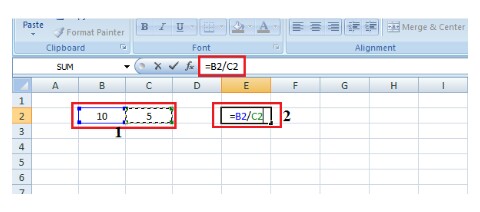
যদি দুই এর অধিক সংখ্যা যেমনঃ ৫, ৬, ৩০, ৯০০ যথাক্রমে B2, B3, B4, B4 সেলে রয়েছে এবং এদের গুনফল C5 সেলে বের করতে চান। সে ক্ষেত্রে C5 সেলটি সিলেক্ট করুন, তারপর ফর্মুলা বারে = B2*B3*B4*B5 লিখে ইন্টার চাপুন। তাহলে C6 সেলে গুনফলটি চলে আসবে।
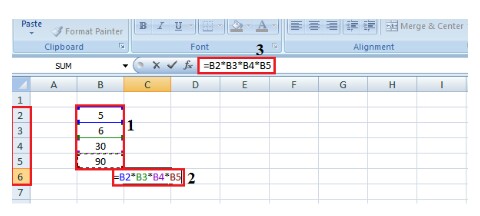
Excel Sheet এ কাজ করার সময় এমনও হতে পারে ৪০ টি সংখ্যার গুনফল বের করা
প্রয়োজন। সে ক্ষেত্রে গুনফল বের করার সেলটি সিলেক্ট করে ফর্মুলা বারে ৪০ টি
সেলের গুনফল দেখানো সময় সাপেক্ষ ও ঝামেলার ব্যপার, এমন কি ভুল ও হতে পারে।
সে ক্ষেত্রে অধিক সংখ্যার গুনফল বের করার জন্য আমরা ফাংশান ব্যবহার করতে
পারি। ফাংশানটি হল PRODUCT
ধরুন পাঁচটি সংখ্যা যেমনঃ ২০, ৩০, ৪০, ৫০, ৬০ যথাক্রমে B2, B3, B4, B5, B6 সেলে রয়েছে এবং এদের গুনফল D4 সেলে বের করবো। সে ক্ষেত্রে D4 সেলকে সিলেক্ট করুন, এরপর ফর্মুলা বারে =PRODUCT(B2:B6) লিখুন তারপর ইন্টার চাপুন। তাহলে D4 সেলে গুণফলটি চলে আসবে। এভাবে ফর্মুলা ব্যবহার করে যে কোন সেলে ফলাফল বের করতে পারবেন।
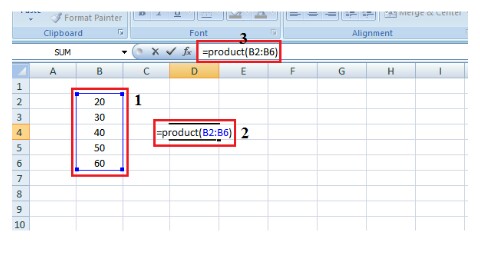
একটি বিষয় পূর্বেই বলেছি, ফর্মুলাতে সেল এড্রেস ব্যবহারের সুবিধা হল কোন সংখ্যা ভুল হলে সংখ্যাটি পরিবর্তন করে যে কোন সেলে ক্লিক করলে ফলাফলের সেলে ফলাফলটি অটোম্যাটিক শুদ্ধ হয়ে যাবে।
এবার আমরা জানবো MS Excel এ কিভাবে ভাগ করতে হয়। ধরুন দুটি সংখ্যার
ভাগফল বের করবো যার একটি সংখ্যা হল ১০ যাকে আমরা ২ দ্বারা ভাগ করবো। এ জন্য
প্রথমে একটি সেল সিলেক্ট করুন এরপর ফর্মুলা বারে লিখুন =10/2 তারপর ইন্টার
চাপুন। সিলেক্ট করা সেলে ভাগফলটি চলে আসবে। যদি দুটি সংখ্যা ১০ ও ৫ দুটি
আলাদা সেল B2 ও C2 সেলে থাকে এবং এদের ভাগফল E2 সেলে বের করতে চান। সে
ক্ষেত্রে E2 সেলটিকে সিলেক্ট করুন, তারপর ফর্মুলা বারে লিখুন = B2/C2 এবার
ইন্টার চাপুন। তাহলে E2 সেলে ভাগফলটি চলে আসবে। এভাবে দুটি ভিন্ন সেলের
সংখ্যার ভাগফল যে কোন সেলে বের করতে পারবেন।

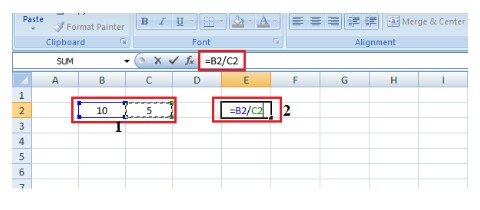
গুণ করার নিয়মঃ
প্রথমে আমরা দুটি সংখ্যার গুনফল কিভাবে বের করতে হয় তা আলোচনা করবো।
ধরুন দুটি সংখ্যা ৫ ও ৬ এর গুণফল বের করবেন, সে জন্য প্রথমে যে কোন একটি
সেল সিলেক্ট করুন। এবার ফর্মুলা বারে লিখুন =5*6 তারপর ইন্টার চাপুন, তাহলে
সিলেক্ট করা সেলে গুণফলটি পেয়ে যাবেন। যদি দুই এর অধিক সংখ্যার গুনফল বের
করতে চান, যেমনঃ ৫, ৬, ৩০, ৯০০। তাহলে যে সেলে গুণফলটি বের করতে চান সে
সেলটি সিলেক্ট করুন। তারপর ফর্মুলা বারে লিখুন =5*6*30*900 এবার ইন্টার
চাপুন তাহলে সিলেক্ট করা সেলে গুণফলটি চলে আসবে।আবার ধরুন যদি দুটি সংখ্যা যেমনঃ ৫ ও ৬ দুটি ভিন্ন সেল B2 ও C2 তে আছে এবং এদের গুনফল E2 সেলে বের করতে চান। সে ক্ষেত্রে E2 সেলটি সিলেক্ট করুন, তারপর ফর্মুলা বারে =B2*C2 লিখে ইন্টার চাপুন তাহলে E2 সেলে গুণফলটি চলে আসবে।

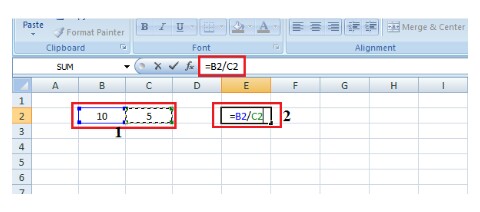
যদি দুই এর অধিক সংখ্যা যেমনঃ ৫, ৬, ৩০, ৯০০ যথাক্রমে B2, B3, B4, B4 সেলে রয়েছে এবং এদের গুনফল C5 সেলে বের করতে চান। সে ক্ষেত্রে C5 সেলটি সিলেক্ট করুন, তারপর ফর্মুলা বারে = B2*B3*B4*B5 লিখে ইন্টার চাপুন। তাহলে C6 সেলে গুনফলটি চলে আসবে।
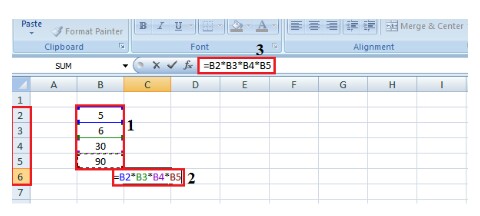
Product Function ব্যবহার করে গুন:
Excel Sheet এ কাজ করার সময় এমনও হতে পারে ৪০ টি সংখ্যার গুনফল বের করা
প্রয়োজন। সে ক্ষেত্রে গুনফল বের করার সেলটি সিলেক্ট করে ফর্মুলা বারে ৪০ টি
সেলের গুনফল দেখানো সময় সাপেক্ষ ও ঝামেলার ব্যপার, এমন কি ভুল ও হতে পারে।
সে ক্ষেত্রে অধিক সংখ্যার গুনফল বের করার জন্য আমরা ফাংশান ব্যবহার করতে
পারি। ফাংশানটি হল PRODUCTধরুন পাঁচটি সংখ্যা যেমনঃ ২০, ৩০, ৪০, ৫০, ৬০ যথাক্রমে B2, B3, B4, B5, B6 সেলে রয়েছে এবং এদের গুনফল D4 সেলে বের করবো। সে ক্ষেত্রে D4 সেলকে সিলেক্ট করুন, এরপর ফর্মুলা বারে =PRODUCT(B2:B6) লিখুন তারপর ইন্টার চাপুন। তাহলে D4 সেলে গুণফলটি চলে আসবে। এভাবে ফর্মুলা ব্যবহার করে যে কোন সেলে ফলাফল বের করতে পারবেন।

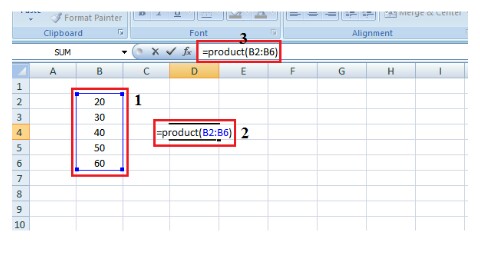
একটি বিষয় পূর্বেই বলেছি, ফর্মুলাতে সেল এড্রেস ব্যবহারের সুবিধা হল কোন সংখ্যা ভুল হলে সংখ্যাটি পরিবর্তন করে যে কোন সেলে ক্লিক করলে ফলাফলের সেলে ফলাফলটি অটোম্যাটিক শুদ্ধ হয়ে যাবে।
ভাগ করার নিয়মঃ
এবার আমরা জানবো MS Excel এ কিভাবে ভাগ করতে হয়। ধরুন দুটি সংখ্যার
ভাগফল বের করবো যার একটি সংখ্যা হল ১০ যাকে আমরা ২ দ্বারা ভাগ করবো। এ জন্য
প্রথমে একটি সেল সিলেক্ট করুন এরপর ফর্মুলা বারে লিখুন =10/2 তারপর ইন্টার
চাপুন। সিলেক্ট করা সেলে ভাগফলটি চলে আসবে। যদি দুটি সংখ্যা ১০ ও ৫ দুটি
আলাদা সেল B2 ও C2 সেলে থাকে এবং এদের ভাগফল E2 সেলে বের করতে চান। সে
ক্ষেত্রে E2 সেলটিকে সিলেক্ট করুন, তারপর ফর্মুলা বারে লিখুন = B2/C2 এবার
ইন্টার চাপুন। তাহলে E2 সেলে ভাগফলটি চলে আসবে। এভাবে দুটি ভিন্ন সেলের
সংখ্যার ভাগফল যে কোন সেলে বের করতে পারবেন।
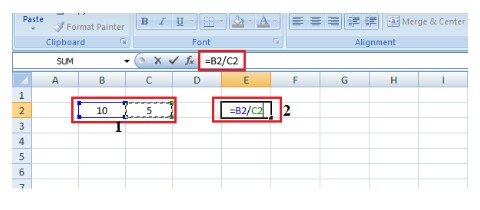
0 Response to "কম্পিউটার শিক্ষা(MS Excel) A to Z স্ক্রিনশট সহ।পর্ব 2 : MS Excel এ গুণ ও ভাগ"
একটি মন্তব্য পোস্ট করুন